3D CAD初心者の方でこのようなお悩みをお持ちの方、いらっしゃるのではないでしょうか
- 3Dモデルを作る時にたくさん同じ形状を作りたい
- 効率のいい3Dモデルの作り方を知りたい
- 直線パターンが何かわからない、作り方がわからない
CADの操作方法を調べるのにわかりにくいマニュアルを読んだり専門書を買ったりといったことをする必要はありません
このサイトでは機械設計に10年以上携わった経験を活かして3D CAD初心者の方やこれから始める方のために3D CADの基礎知識を紹介しています
基礎知識を身につけることができればどの3D CADでもモデリングできるようになります
まずは1つのCADを使いこなせるようになることをおすすめしていますので、みなさまのCAD学習のきっかけになればとおもいます
今回は「Onshape」というCADを使って直線パターンの使い方を紹介します
直線パターン
直線パターンとは
直線パターンは指定した3D形状を同じピッチで複数個のコピーを作るものです
スケッチにも直線パターンがありますが、コピーするものが線や点になるだけで考え方は同じものです
同じ形状をたくさん作るときに使用されるコマンドです
直線パターンはどのようなところに使われるのか
一例ですがパターンが使われそうなものをまとめました
- テレビのリモコンのボタン
- ボルトナットの配置
- 同じ大きさの穴をあけるための形状
他にも同じ形状をたくさん作るものに使われることが多いかと思います
直線パターンの使い方
直線パターンには3つの作り方があります
実際にCADを使ってそれぞれ作り方を見ていきます
パーツパターン
パーツパターンは指定した3D形状を新しく作成する方法です
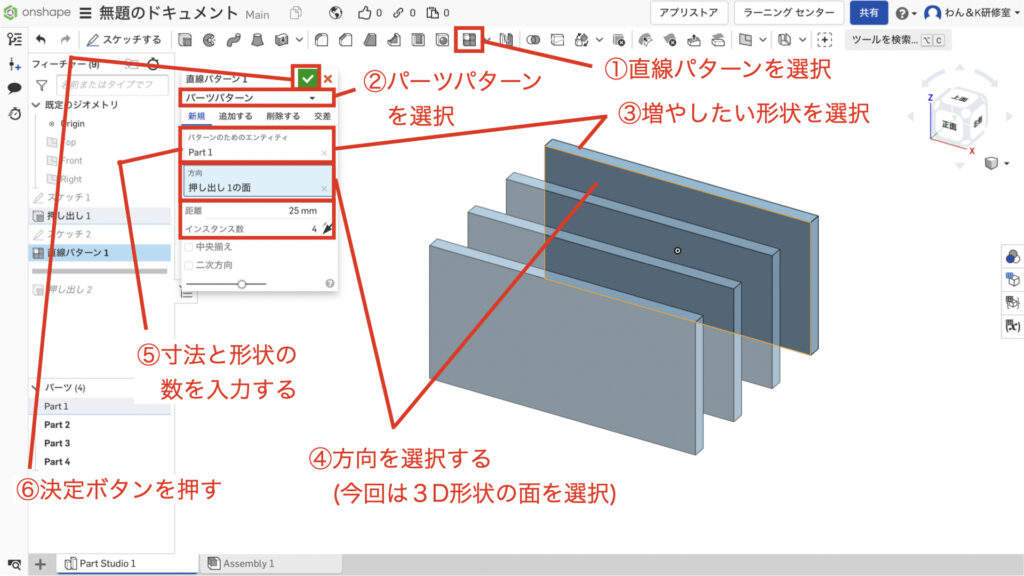
パターンを作る際のインスタンス数は下の形状を含めた数になります
増やす数ではないので注意してください(どの作り方でも共通です)
フィーチャーパターン
押し出しや回転で作成した形状を設定もコピーして3D形状を作成・編集する方法です
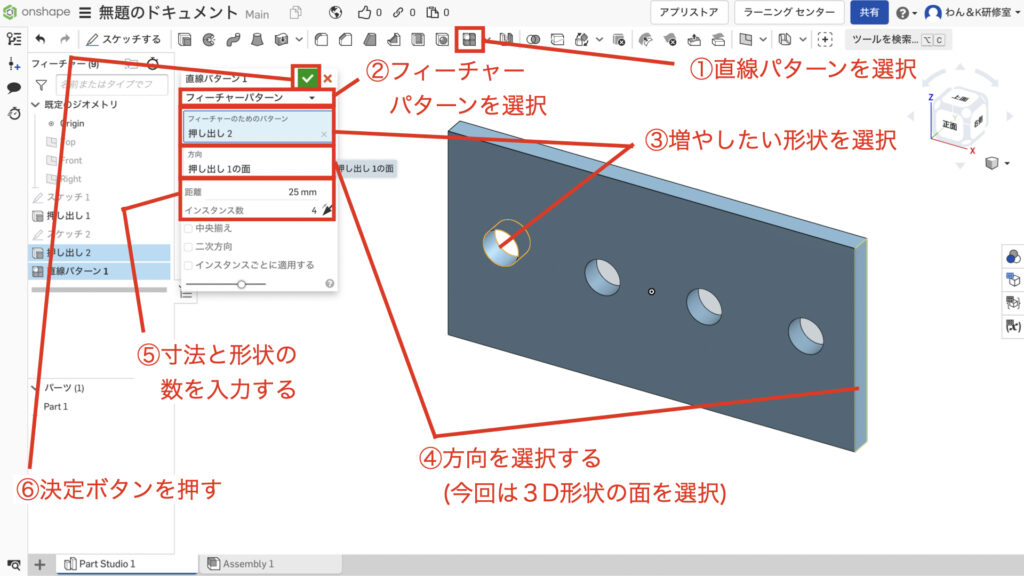
このパターンの使い方では穴の数を増やしています
これがどのような仕組みか見ていきます
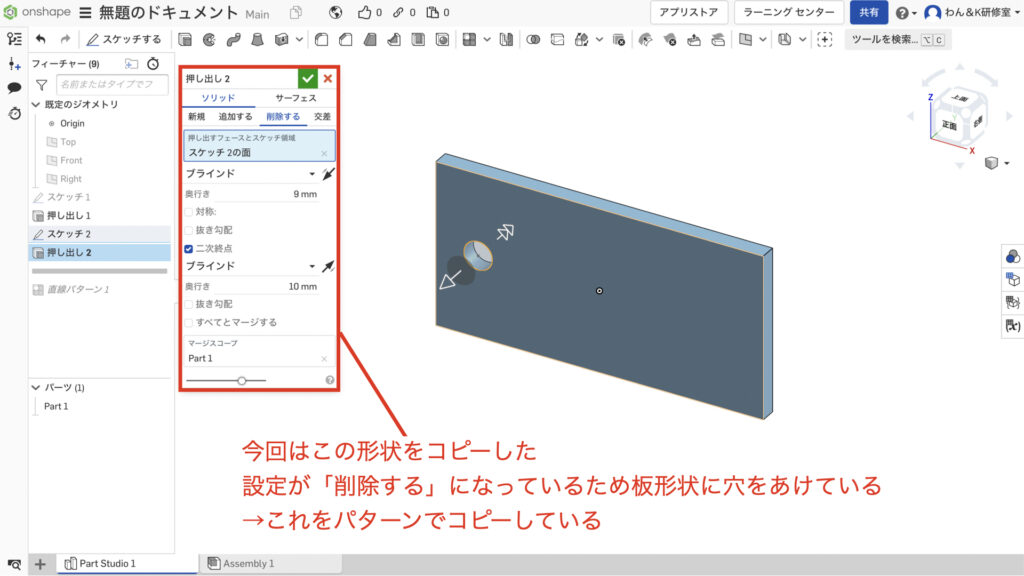
押し出しで「削除する」を選択しています
これはブール演算といって3D形状を「足し算」、「引き算」、「かけ算」で作成することができます
削除するは「引き算」にあたります
押し出しの引き算をパターン化したため穴が増えています
面パターン
ここまではソリッドを直線パターンで作成する方法を紹介してきましたが、面パターンはサーフェスを直線パターンで作成する方法です
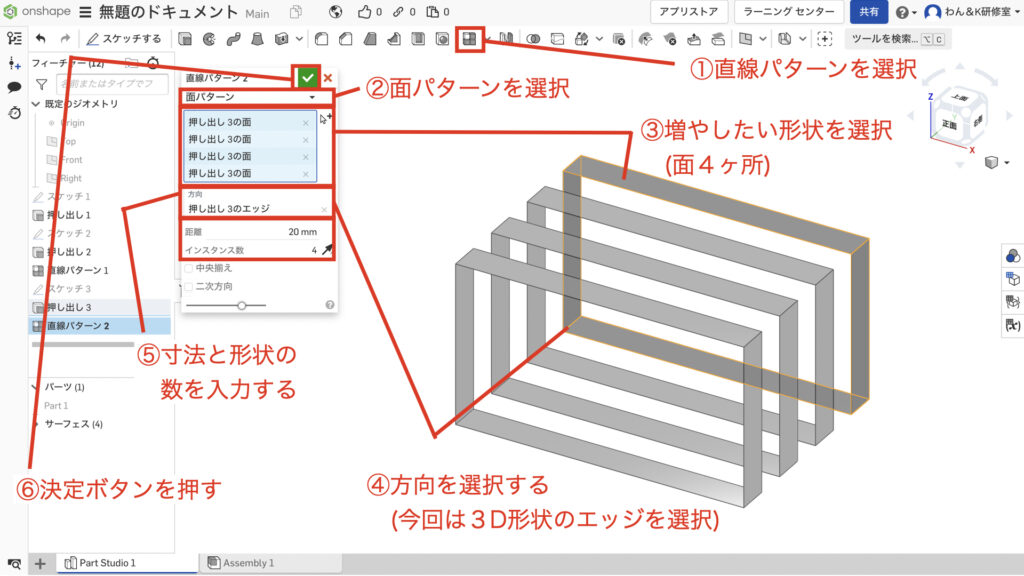
サーフェスをパターン化することは少ないかと思いますが、サーフェスでもパターン化はできますので覚えておきましょう
次のステップ
この次のステップは直線パターンの機能を学ぶという内容です
直線パターンでできることは単純に一列で配列することだけではありません
機能を知ることでさらに便利に使用することができますので、ぜひこちらの記事をチェックしてみてください
まとめ
今回は直線パターンについて紹介してきました
直線バターンは同じ形状を1コマンドでたくさん作成することができます
同じピッチで形状を作成するときには必ず使用するようにしましょう
このようなコマンドが使えるようになるとかなりのCAD作業を時短することができます
基本的に使い方は他のCADも同じですのでしっかりと覚えていきましょう
このサイトではまず1つのCADを使いこなせるようになることをおすすめしています
基礎知識を身につければどの3D CADでもモデリングできるようになりますのでみなさまのCAD学習のきっかけになれば幸いです
参考にOnshapeとスケッチについて記載しておきましたので、詳しく知りたいという方はチェックしてみてください
参考
使用した3D CAD Onshapeについて
「Onshape」というCADを使用して操作方法を紹介します
もし、練習用、趣味や個人利用のためにCADを探されている方はぜひアカウント登録をしてみてください
Onshapeがおすすめなのは高機能CADを無料で使用できるという強みがあるからです
登録方法と3Dのファイルの作成方法については他の記事にまとめてありますのでこちらを参照ください
「3Dの基準と基準の決め方」でファイルの作成方法を紹介していますので初めての方はご覧ください
3Dモデルとはどんなものか
3D CADにどんな機能があるか、3Dモデルにどんなものがあるかを別の記事で紹介しています
こちらのソリッド、サーフェスの項目を見て頂くと、3Dがどんなものかわかるかと思いますので興味があれば確認してみてください
3Dを作る前にスケッチを使えるようになろう
3Dを作る前にスケッチという機能で3Dの元になるワイヤーフレームと呼ばれる線のデータを作る必要があります
スケッチについて知りたいという方はこちらの記事をご覧ください
スケッチを使った簡単な図形の書き方
基本的な図形の描き方がわからないという方はこちらをチェックしてみてください
この記事を読んで頂きありがとうございました
今日はここまでっ





